Produttore all'ingrosso di display LED a cubo
- Ampio inventario con diverse dimensioni e pixel
- fabbrica di produzione cinese
- Garanzia di qualità, assistenza post-vendita senza pensieri
- Ricambi gratuiti per moduli LED
- Può essere all'aperto e all'interno
- Software 3D dedicato gratuito
Creazione di contenuti 3D con un clic: la creatività a portata di mano!
Il display LED Magic Cube è un innovativo dispositivo di visualizzazione tridimensionale composto da più piccoli Moduli di visualizzazione a LED, che può essere a 4, 5 e 6 lati. A differenza dei tradizionali schermi LED piatti, il display LED Magic Cube dispone matrici di punti LED nello spazio tridimensionale, consentendo la visualizzazione simultanea dei contenuti lungo gli assi X, Y e Z, creando esperienze visive immersive straordinarie.
Caratteristiche principali
♦ Riproduzione video 3D: Supporta formati video 3D proprietari
♦ Visualizzazione animazione 3D: Animazioni 3D programmabili, tra cui rotazioni, ridimensionamenti, morphing e altri effetti complessi.
♦ Visualizzazione del testo 3D:Il testo può apparire non solo su una superficie piana, ma anche come caratteri 3D fluttuanti a mezz'aria.
♦ Informazioni sul testo tradizionale: Supporta lo scorrimento, il lampeggiamento, il gradiente e altri effetti di testo.
♦ Visualizzazione del logo:I loghi aziendali possono essere visualizzati in formato 2D o 3D.
♦ Funzione orologio: Offre sia la modalità di visualizzazione dell'orologio digitale che quella analogica.
♦ Controllo wireless: Controllo remoto tramite Wi-Fi/4G tramite un'app mobile dedicata.
Software per app dedicato
Forniamo un gratuito App dedicata per la generazione di contenuti per display LED 3D Magic Cube, con:
-
Editor visuale: Interfaccia drag-and-drop, non sono richieste conoscenze di programmazione.
-
Libreria di modelli: Centinaia di modelli di animazione 3D, testo e orologio integrati.
-
Anteprima in tempo reale: Visualizza gli effetti di visualizzazione sul tuo telefono prima di caricare.
-
Sincronizzazione cloud: Salva i contenuti nel cloud per condividerli su più dispositivi.
Elenco dei display LED a cubo:
Qualità di livello industriale, prestazioni affidabili 24 ore su 24, 7 giorni su 7!
Dimensioni: 320*320 mm, 640*640 mm, 960*960 mm, 500*500 mm, 1000*1000 mm, 1500*1500 mm… qualsiasi dimensione con multipli di 160 mm o 250 mm.

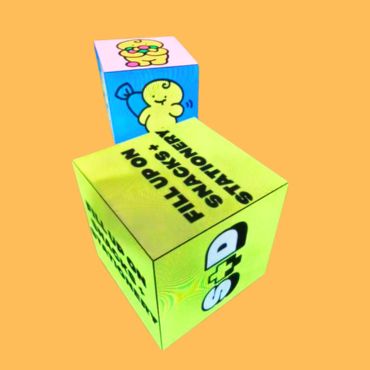

Controllo wireless, aggiornamenti immediati dei contenuti!

Gli utenti possono andare sui principali store di app mobili come Huawei, Xiaomi, OPPO, vivo, App Store, 360, Wandoujia e App Store Cerca "CubeScreen" o "LedCube" per scaricare e installare, oppure scansionare il codice QR per scaricare e installare l'APP per controllare gli schermi LED a cubo. L'interfaccia software include informazioni sul dispositivo e impostazioni delle funzioni.
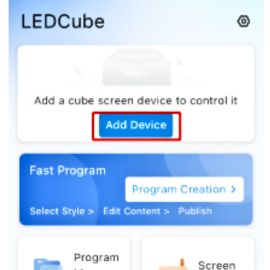
Fai clic su "Aggiungi dispositivo" nell'interfaccia principale dell'app e apparirà una finestra con le istruzioni per la connessione. Apri "Impostazioni - WLAN" sul telefono, individua il segnale wireless della scheda di controllo (ad esempio: C08L–A2222), clicca e inserisci la password per la connessione. Fai clic su "Impostazioni schermo", seleziona il metodo di posizionamento e la lunghezza della singola faccia, quindi torna all'interfaccia principale dopo l'impostazione.
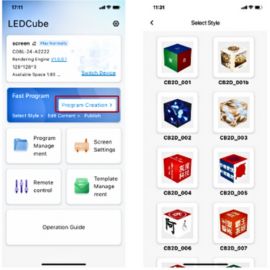
Fare clic sul pulsante "Creazione programma" nell'area funzioni, selezionare lo stile e impostare il nome del programma e la musica di sottofondo nelle impostazioni del programma. È possibile impostare il contenuto visualizzato nelle impostazioni del contenuto. Dopo aver impostato il contenuto, fare clic sull'angolo in alto a destra per inviare il programma. Fare clic su Gestione programma e sul segno più in alto a destra per aggiungere un nuovo programma.
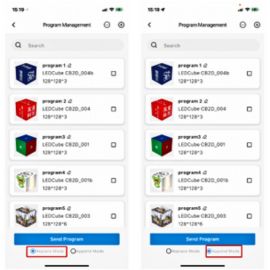
Esistono due modalità per la pubblicazione dei programmi. In modalità "sostituisci", l'ultimo programma inviato sovrascriverà i programmi precedenti. In modalità "aggiungi", un nuovo programma viene aggiunto mantenendo quelli precedenti. Selezionare il programma corrispondente, selezionare la modalità corrispondente e fare clic su "Invia programma", quindi il display LED del cubo verrà aggiornato.
Scenari applicativi del display LED a cubo
Può anche realizzare display LED a cubo trasparente. Il display LED Magic Cube rappresenta il futuro della tecnologia di visualizzazione, trasformando le informazioni piatte nell'era 3D. Lo schermo LED Cube, con le sue capacità di visualizzazione uniche e il prezzo competitivo, ha un enorme potenziale nella pubblicità commerciale. Segnaletica digitale al dettaglio, Insegna del negozio, e arte digitale. Offre un impatto visivo e un'interattività senza pari. Con la crescente accessibilità dei nostri strumenti per la creazione di contenuti e la crescita dell'ecosistema 3D, lo schermo LED Magic Cube è destinato a diventare un pilastro dei display di nuova generazione.

Perché scegliere il produttore di display LED a cubo con la massima brillantezza?
- Progettazione PCB a 4 o 6 strati.
- Assemblaggio SMT per il posizionamento ad alta precisione di LED e componenti.
- AOI (ispezione ottica automatizzata) per il controllo qualità della saldatura.
- Lavorazione meccanica di precisione.
- Trattamento antipolvere e impermeabile (per i modelli da esterno).
- Vernice UV spray dopo la levigatura
- Controlli rigorosi in ogni fase della produzione.
- 100% test del prodotto finale.
- I test di affidabilità includono la resistenza alle vibrazioni, alle alte/basse temperature e all'umidità.
- Garanzia hardware di 2 anni.
- Aggiornamenti software gratuiti a vita.
- Supporto tecnico remoto.
- Risposta rapida (soluzioni entro 24 ore).
- Aggiornamenti regolari dei contenuti.
Prodotto correlato
Come installare un display LED a cubo?
- Screen test: fare clic su Impostazioni schermo e inserire la password "888" per modificare il posizionamento dello schermo cubico e la lunghezza di un singolo lato. È possibile selezionare la modalità di rendering per dare priorità alla qualità dell'immagine o al frame rate. Fare clic sul programma Debug Screen per inviare un programma con l'orientamento dello schermo contrassegnato su ciascun lato, come mostrato in figura.
- Rotazione dello schermo: è possibile impostare la rotazione dello schermo per ogni superficie separatamente, che può essere ruotata di 0, 90, 180 o 270 gradi.
- Capovolgi schermo: seleziona due schermi, scambia le immagini e fai clic su OK per rendere effettivo l'effetto.
- VisualAngle: regolando le coordinate X e Y, è possibile regolare l'angolo di visione dell'effetto 3D.
- altro: Parametri dello schermo di backup: parametri dello schermo FPGA e del cubo di backup.
Ripristina parametri schermo: ripristina i parametri dello schermo cubico e FPGA.
Attualmente disponiamo di più di cento modelli.
Puoi controllare "Gestione modelli" per gestirlo.
Modello locale: modello incorporato, seleziona per modificare il programma modello corrispondente
Modello online: modello cloud, seleziona per scaricare sul computer locale e modificare il programma modello
SÌ, la nostra APP Magic Cube Screen è dotata di funzione di controllo remoto elettronico
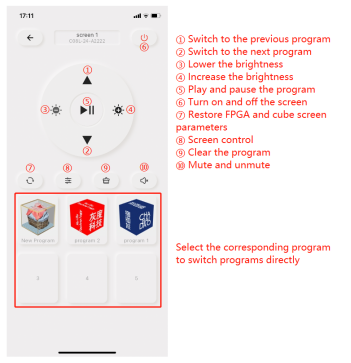
Nell'interfaccia principale dell'app, è possibile visualizzare il dispositivo attualmente connesso. Fare clic su "Controllo remoto" nell'area funzioni per accedere all'interfaccia di controllo remoto.
① Impostazioni di accensione/spegnimento
- Abilita la funzione on/off e aggiungi il tempo di accensione/spegnimento del display LED a cubo.
- Come mostrato nella figura sottostante, il dispositivo viene acceso (schermo acceso) alle 08:00:00 del mattino e spento alle 18:00:00 di sera.
- Dopo aver completato le impostazioni, fare clic sul pulsante "OK" e verrà visualizzato il messaggio "Impostazioni eseguite correttamente".
②Correzione del tempo
- Fai clic su "Correzione oraria" per accedere all'interfaccia delle impostazioni. Puoi scegliere se abilitare l'ora legale.
- Abilita sincronizzazione automatica: quando il dispositivo è connesso a Internet o al modulo GPS, calibrerà automaticamente l'ora.
- Disattiva la sincronizzazione automatica e la correzione dell'ora di avvio; attiva le impostazioni automatiche (usa la data e l'ora del telefono), sincronizza l'ora del telefono, fai clic su OK e apparirà il messaggio "Impostazione riuscita".
- Non abilitare il pulsante "Impostazioni automatiche" e potrai impostare manualmente l'ora e la data.
③Impostazione della luminosità
-
- Predefinito: regola direttamente la luminosità.
- Per periodo di tempo: imposta la luminosità del periodo di tempo specificato; come mostrato nella figura sottostante, la luminosità dalle 08:00:00 alle 17:59:59 è 100% e la luminosità dalle 18:00:00 alle 07:59:59 è 70%.
- Regolazione automatica: richiede un sensore esterno (sensore di luminosità).
- Una volta completata l'impostazione, fare clic su "OK" e verrà visualizzato il messaggio "Impostazione della luminosità riuscita".
④Imposta volume
-
-
- Predefinito: regola direttamente il volume del suono del display LED a cubo.
- Per periodo di tempo: imposta il livello del volume per il periodo di tempo specificato; come mostrato di seguito, il livello del volume dalle 08:00:00 alle 17:59:59 è 100% e il livello del volume dalle 18:00:00 alle 07:59:59 è 60%.
- Una volta completata l'impostazione, fare clic su "OK" e verrà visualizzato il messaggio "Impostazione del volume riuscita".
-
⑤Impostazioni Wi-Fi
- Modalità AP: modalità predefinita. È possibile impostare il nome e la password del Wi-Fi. La password del Wi-Fi deve essere composta da lettere e numeri.
- Modalità stazione: collega il Wi-Fi del router e il telefono cellulare può trovare il dispositivo connettendosi al Wi-Fi del router; tuttavia, la distanza tra il dispositivo e il router deve essere ridotta e il segnale Wi-Fi deve essere forte.
- Dopo aver completato le impostazioni, fare clic sul pulsante "OK" e verrà visualizzato il messaggio "Impostazioni eseguite correttamente".
⑧Controllo schermo: fare clic per impostare accensione/spegnimento, correzione dell'ora, luminosità, volume e Wi-Fi.









